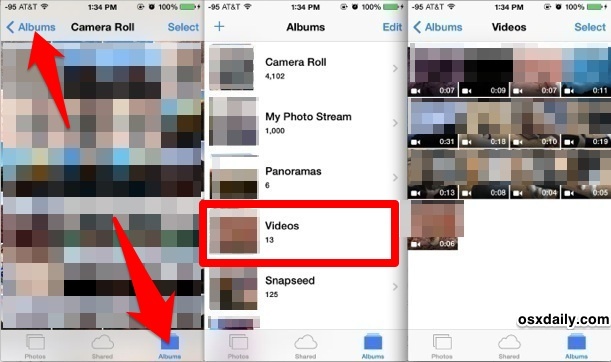
Прежде чем продолжить, давайте быстро рассмотрим источник существенной путаницы для многих: несмотря на название, выделенное приложение «Видео» для iOS не отображает видео, снятое с iPhone-камерой, оно отображает только видео, которые были переданы или загружены на устройство из iTunes , Это в сочетании с тем, что нужно пойти в приложение «Фотографии», чтобы увидеть ваши личные фильмы, по-прежнему запутывает многих, но как только вы узнаете об этом новом супер-простом сортировке видео, вы, вероятно, не повторите эту ошибку, Понятно, что загруженные видеоролики и ваши личные фильмы хранятся в разных местах на устройстве.
Отображение видео только в приложении iPhone Photos
Это относится к приложению «Фотографии» для всех устройств после iOS 7:
- Откройте приложение «Фото», чтобы посмотреть на что-либо, сделанное с помощью камеры iOS, затем выберите вариант «Альбомы»
- Если он еще не отображается, выберите кнопку «Назад», чтобы вернуться в основной раздел «Альбомы»
- Найдите и выберите «Видео», чтобы просмотреть только видеоролики, сделанные с помощью iPhone-камеры
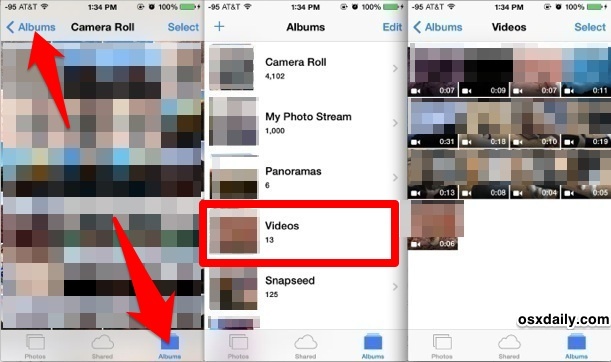
Там у вас есть, независимо от того, когда они были взяты, наряду с любыми фильмами, которые были сохранены локально на устройстве по электронной почте или изображениям — больше не сортировать изображения, чтобы найти эту маленькую маленькую иконку видеокамеры, чтобы определить, что фильм, и что картина. Видеоролики отображаются в хронологическом порядке от самого старого до новейшего, что позволяет легко узнать, где искать конкретные события, и упростить отправку видео, поделиться ими в социальных сетях или создать общедоступный веб-сайт, если желательно.
Коснитесь экрана «Альбомы» и выберите «Кадр-ролл», чтобы просмотреть всю коллекцию фотографий и видео, как обычно, так же, как это было в предыдущих версиях iOS.
Новые представления Collections and Moments, доступные из приложения «Фото», выбрав «Фотографии», а затем выбрав год, также следует за классическим «все-в-одном» перечислением фильмов и изображений, но они сортируются по датам, которые также могут облегчить чтобы найти конкретное видео, которое вы ищете.
И да, как обычно, это также относится к iPad и iPod touch под управлением iOS 7.0 или новее, но мы подчеркиваем iPhone здесь, потому что из трех устройств iOS он, пожалуй, наиболее часто используется в качестве полноценной камеры для фотографирование и видео.










